什么是网络协议?网络协议指的是计算机网络中互相通信的对等实体之间交换信息时所必须遵守的规则的集合,是网络上所有设备(网络服务器、计算机及交换机、路由器、防火墙等)之间通......
如何使收藏夹在IE浏览器和Edge浏览器之间保持同步
经常同时使用Microsoft Edge浏览器和IE浏览器的情况,如果能让这两款浏览器共用收藏夹,也就是说能够保持收藏夹的同步(一增俱增,一减俱减)就好了。虽然Edge浏览器能导入IE浏览器的收藏夹,但是却不能同步收藏夹。如果你已经升级到Win10 ,那么就能够享受到在IE浏览器和Edge浏览器之间同步收藏夹的功能了,不过该功能需要手动开启。方法如下:
方法一:配置组策略
注:本方法适用于有组策略编辑器的Win10专业版/企业版/教育版。
打开组策略编辑器,定位至“计算机配置 - 管理模板 - Windows组件 - Microsoft Edge”,然后在右侧窗口中向下滚动到窗口底部,即可看到“使收藏夹在Internet Explorer和Microsoft Edge之间保持同步”配置项了。如图:
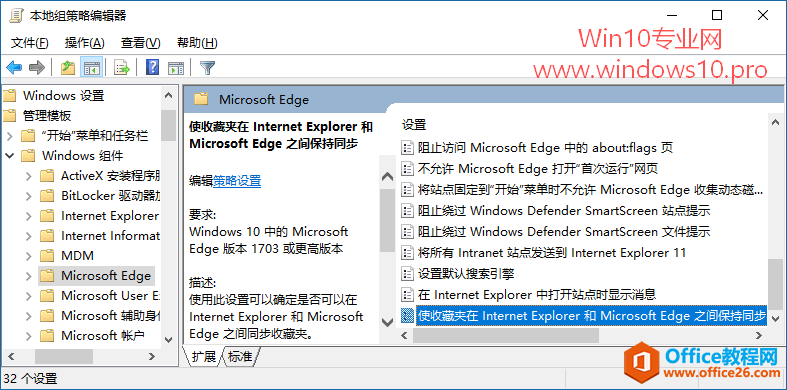
双击该项打开编辑窗口,选择“已启用”,确定。
这样IE浏览器和Edge浏览器就能够同步收藏夹了。
如果以后想要取消收藏夹同步,把该配置项设置为“已禁用”或“未配置”即可。
方法二:修改注册表
对于没有组策略编辑器的Win10家庭版来说,就只能对注册表动刀了。当然其他Win10版本也都能通过修改注册表实现IE浏览器和Edge浏览器同步收藏夹。
打开注册表编辑器,定位至:
\HKEY_CURRENT_USER\Software\Policies\Microsoft
PS:如何快速定位至注册表中某项。
鉴于修改注册表有风险,所以建议修改前备份注册表(备份注册表的方法),或者创建系统还原点,以便出现问题时恢复。
在Microsoft项下新建名为MicrosoftEdge的子项;
然后再在MicrosoftEdge项下新建名为Main的子项。如图:
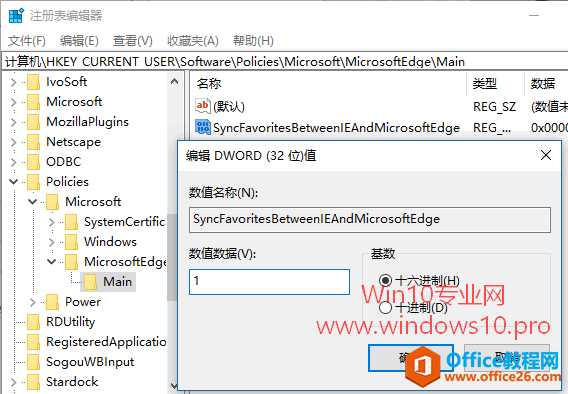
选中Main项,在右侧窗口中新建一个名为SyncFavoritesBetweenIEAndMicrosoftEdge的DWORD(32位)值。双击该值打开编辑窗口,把数值数据设置为 1 。重启电脑后设置生效。
如果以后想要取消收藏夹同步,把该值的数值数据修改为 0 ,或者直接删除新建的MicrosoftEdge项即可。
相关文章
- 详细阅读
-
区块链核心技术体系架构的网络层主要包括什么详细阅读
区块链核心技术体系架构的网络层主要包括:A、网络管理B、P2P网络C、HTD、发现节点E、心跳服务网络管理网络管理包括对硬件、软件和人力的使用、综合与协调,以便对网络资源进行监视......
2022-04-28 328 区块链核心技术
-
软件调试的目的是什么详细阅读

软件调试的目的是:改正错误。软件调试的概念软件调试是泛指重现软件缺陷问题,定位和查找问题根源,最终解决问题的过程。软件调试通常有如下两种不同的定义:定义1:软件调试是为了......
2022-04-28 359 软件调试
- 详细阅读
- 详细阅读
